- Consulente SEO e Webmaster Freelance
- +39 347 9715833
- info@gubitosapierfranco.it
Come funziona TeamViewer
Come funziona TeamViewer
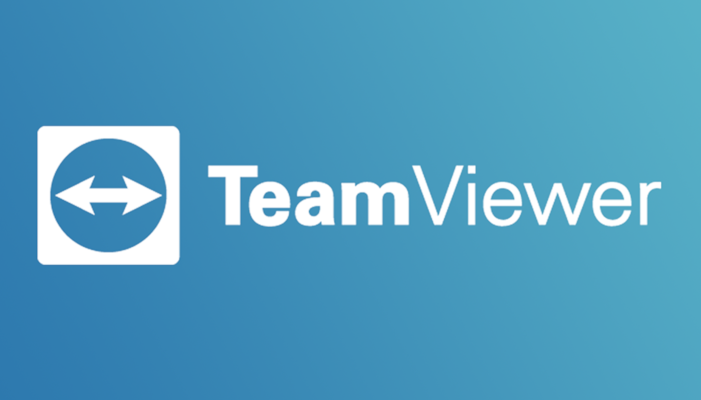
Vuoi sapere come funziona TeamViewer?
Ne hai sentito parlare ma non hai idea di cosa sia? Nessun problema! Ho la soluzione alla tua esigenza, in questa mini guida preparata a posta per chi come te ha sentito parlare di TeamViewer ma non ha idea di come funziona, troverai tutte le risposte alle tue domande ed alla fine sarai in grado di utilizzare perfettamente il programma di controllo remoto dei computer.
Cos’è TeamViewer
TeamViewer è un software gratuito per il controllo remoto dei computer. In pratica è un programma che permette di accedere e comandare i computer a distanza, basta essere connessi ad internet ed il gioco è fatto. È tutto in lingua italiana ed è diverso da altri programmi simili perché è molto facile da utilizzare. Infatti, non bisogna configurare nulla e, tranne in alcuni casi, non bisogna toccare il modem nelle sue impostazioni.
Tutto quello che devi fare per iniziare ad utilizzare TeamViewer è digitare ID e la password del computer da comandare e il gioco è fatto: in pochi secondi si è connessi con il computer da controllare direttamente da remoto e si può interagire usando il proprio mouse e la propria tastiera.
Il software TeamViewer è disponibile per Windows, macOS, Linux, ma anche per gli smartphone con sistema operativo Android, iOS e Windows Phone. Quindi è possibile utilizzare TeamVievew direttamente dal proprio smartphone o dal proprio tablet e controllare un computer a distanza quando non si è in ufficio e/o in casa.
Come scaricare TeamViewer
Per scaricare TeamViewer sul tuo computer devi collegarti al sito Internet del programma e cliccare sul pulsante Download Gratuito per privati.

schermata iniziale teamviewer
A questo punto verrà scaricato in automatico l’installer del programma. Clicca su icona TeamViewer_Setup.exe metti il segno di spunta accanto alle voci Installa e per scopi privati/non commerciali. Clicca quindi su Accetto, Fine e Sì ed attendi la fine dell’installazione del programma nel tuo PC.
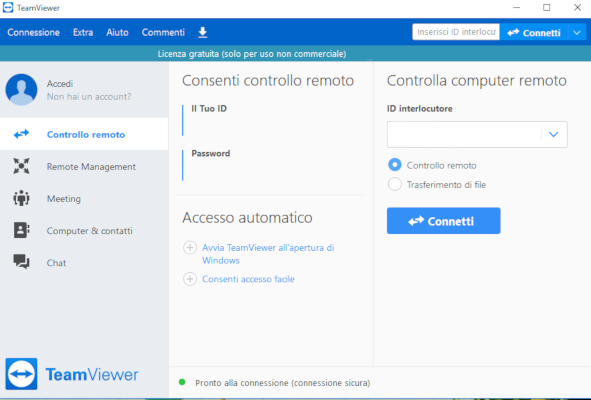
accesso teamviewer
A questo punto hai due opzioni :
- controllare un computer
- essere controllato da un altro computer
Nel primo caso dovrai avere ID e password da inserire nella zona “controlla computer remoto” mentre, nel secondo caso sarai tu a dover dare questi dati che trovi sotto la zona “consenti controllo remoto” a computer del tuo tecnico informatico o manutentore di turno. Alla fine sarai connesso e se hai scelto la prima ipotesi avrai il desktop del pc controllato sul tuo monitor, nel secondo caso vedrai il mouse muoversi da solo controllato dal tuo tecnico.
E se sul computer da controllare non c’è TeamViewer?
Se hai bisogno di assistenza su un PC dove non c’è installato TeamViewer e non si possono installare nuovi programmi, puoi utilizzare TeamViewer QuickSupport che è un piccolo client gratuito grazie al quale poter ricevere assistenza tramite TeamViewer senza doverlo necessariamente installare. Per procurarti TeamViewer QuickSupport, collegati a questa pagina Web e clicca sul pulsante Scarica QuickSupport.
Una volta completato il download, avvia l’eseguibile TeamViewerQS_it.exe e avrai ID e password da comunicare al tuo tecnico per ricevere l’assistenza richiesta.




